小编教你win7输入法不显示怎么办
教程之家
Win7
现在,很多用户对于win7系统的使用也是比较喜欢的,它有着非常不错的使用效果。不过,一些使用win7的用户会出现输入法不显示的问题,那么遇到这种问题怎么解决呢?要知道使用电脑时,输入法是必须的,下面,小编整理了一套解决win7输入法不显示的跟大家分享。
说起win7输入法可能大家都不陌生吧,因为在平时的工作中,而我们常常会使用的到,可是有时候我们会遇到win7输入法不显示的情况,当我们遇到win7输入法不显示怎么办呢?其实解决的办法是有的,下面,来看看小编的操作教程吧。
win7输入法不显示怎么办图文教程
在“开始菜单”中的“运行”里输入“ctfmon”启动该服务即可解决该问题。
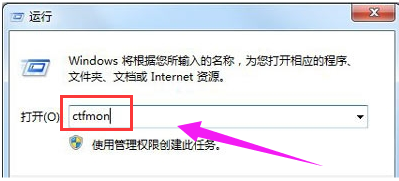
不显示图-1
如果确实是该原因导致并想一劳永逸,就需要在开机启动项中添加它。在“开始菜单”中的“运行”里输入“msconfig”,切换到“启动”项,将“msconfig”的启动项勾选上即可。如果用户权限不足,就无法显示该启动项。
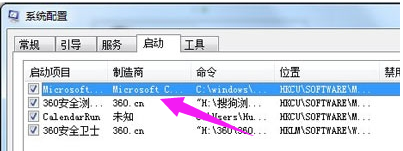
win7图-2
如上述方法无效可以打开开始菜单下的“控制面板”
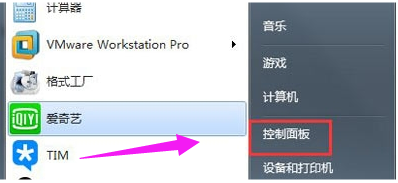
不显示图-3
在控制面板页面找到“区域和语言”并打开
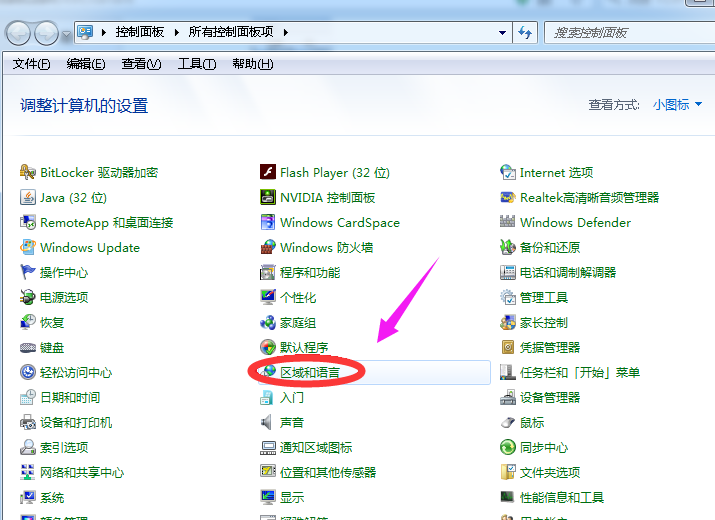
输入法图-4
在区域和语言页面选择“键盘和语言”交点击“更改键盘”将所需要的输入法在下面对话框中添加即可
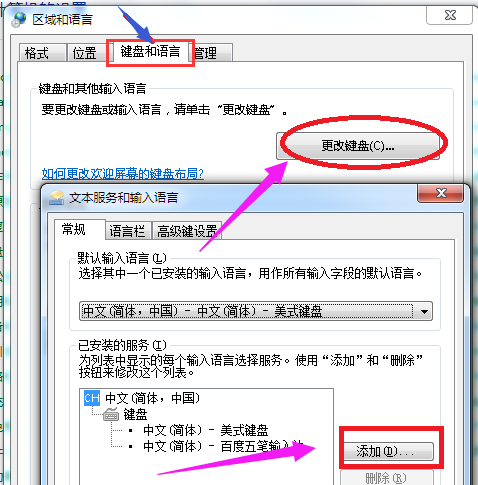
输入法图-5
![笔记本安装win7系统步骤[多图]](https://img.jiaochengzhijia.com/uploadfile/2023/0330/20230330024507811.png@crop@160x90.png)
![如何给电脑重装系统win7[多图]](https://img.jiaochengzhijia.com/uploadfile/2023/0329/20230329223506146.png@crop@160x90.png)

![u盘安装win7系统教程图解[多图]](https://img.jiaochengzhijia.com/uploadfile/2023/0322/20230322061558376.png@crop@160x90.png)
![win7在线重装系统教程[多图]](https://img.jiaochengzhijia.com/uploadfile/2023/0322/20230322010628891.png@crop@160x90.png)
![雨林木风官网win7系统怎么样的介绍[多图]](https://img.jiaochengzhijia.com/uploadfile/2022/0909/20220909183145610.png@crop@240x180.png)
![新手重装系统win7原版步骤教程[多图]](https://img.jiaochengzhijia.com/uploadfile/2022/0914/20220914212653835.png@crop@240x180.png)
![Win7切换USB无线网卡为AP模式提示ics启动失败怎么解决[多图]](https://img.jiaochengzhijia.com/uploads/allimg/200519/114P350K-0-lp.png@crop@240x180.png)
![电脑win7怎么升级win10系统的教程[多图]](https://img.jiaochengzhijia.com/uploadfile/2022/0913/20220913061637498.png@crop@240x180.png)